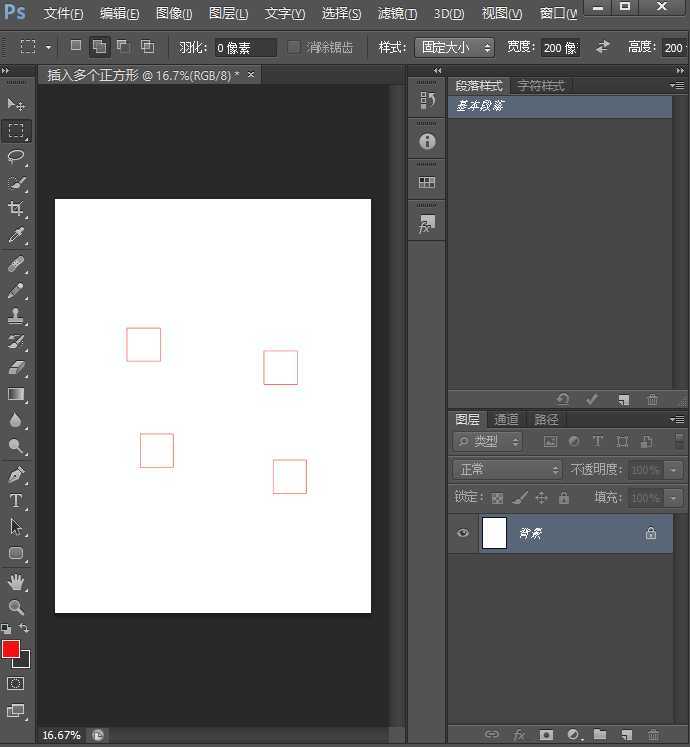大家都知道,PS是一款比较常用的修图软件,当我们更改图片时,可能有时需要加入一些固定比例的正方形,那么怎么做呢,下面给大家带来具体操作步骤,感兴趣的朋友不要错过了。
- 软件名称:
- Adobe Photoshop(PS) 2020 v21.1.0 精简安装版
- 软件大小:
- 1.32GB
- 更新时间:
- 2020-04-17立即下载
方法步骤
1、打开PS,新建一张图像
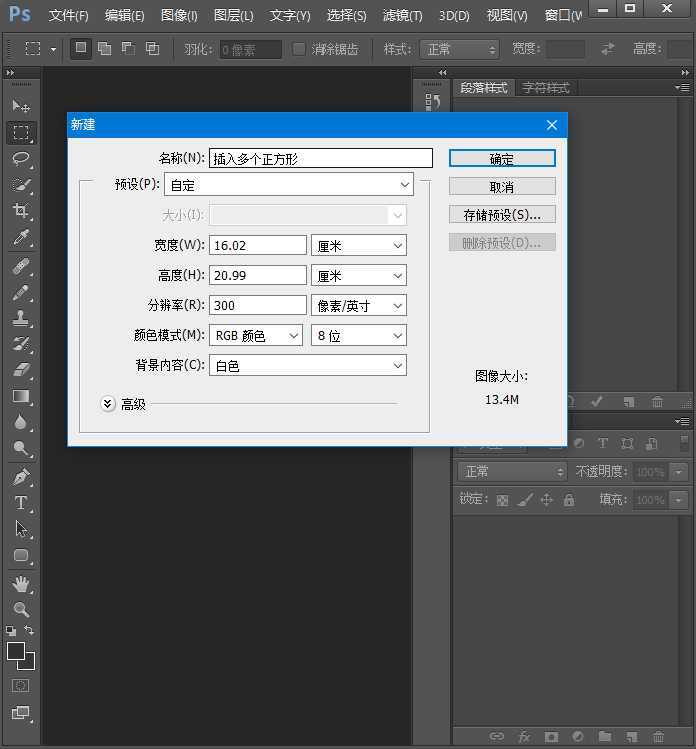
2、选择矩形工具
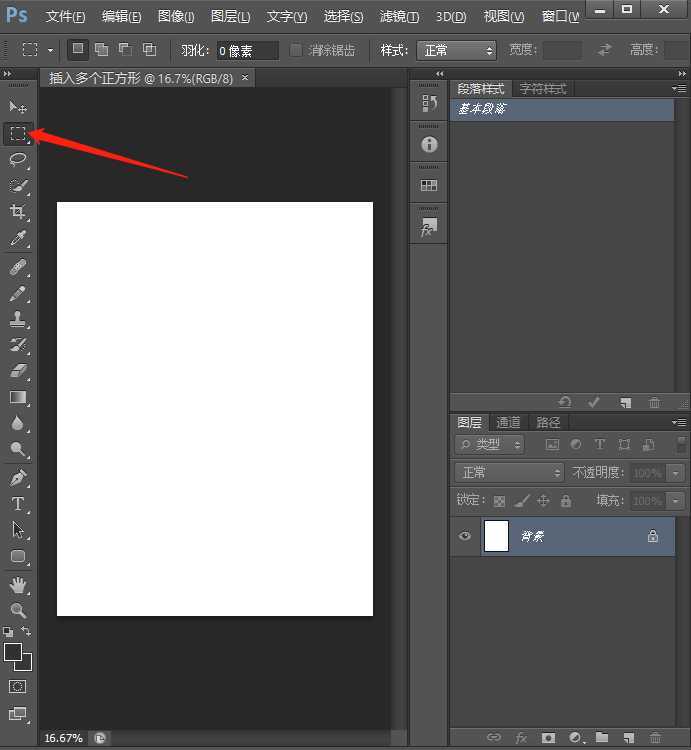
3、样式改为固定大小
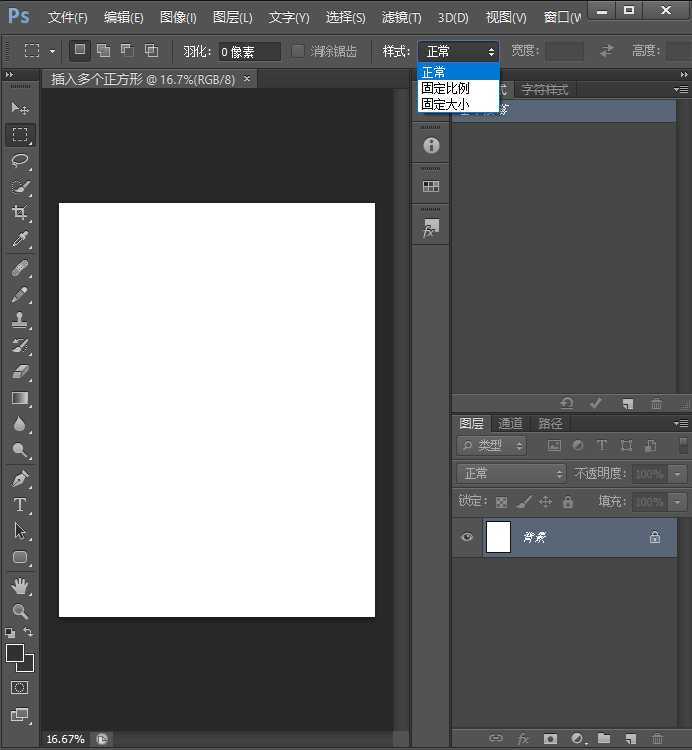
4、设置同样大小的宽度和高度
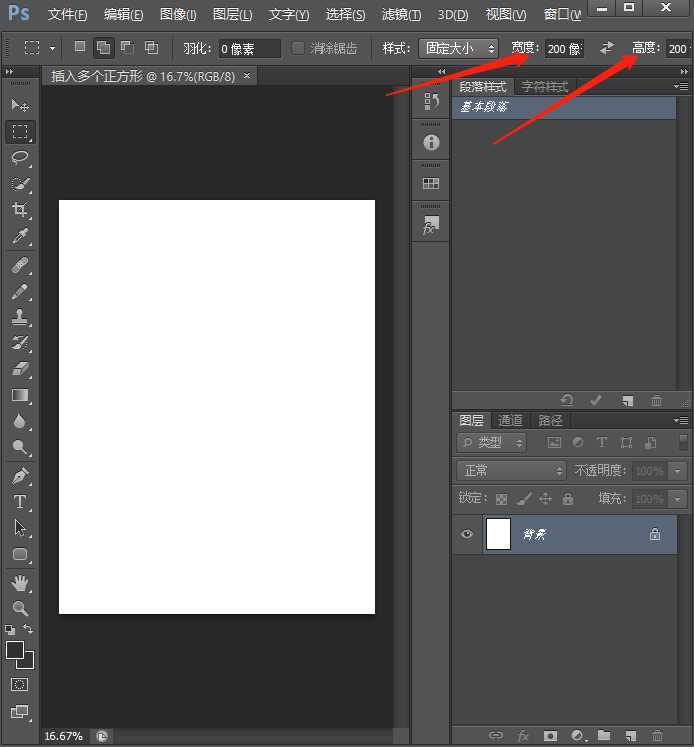
5、选择添加到选区
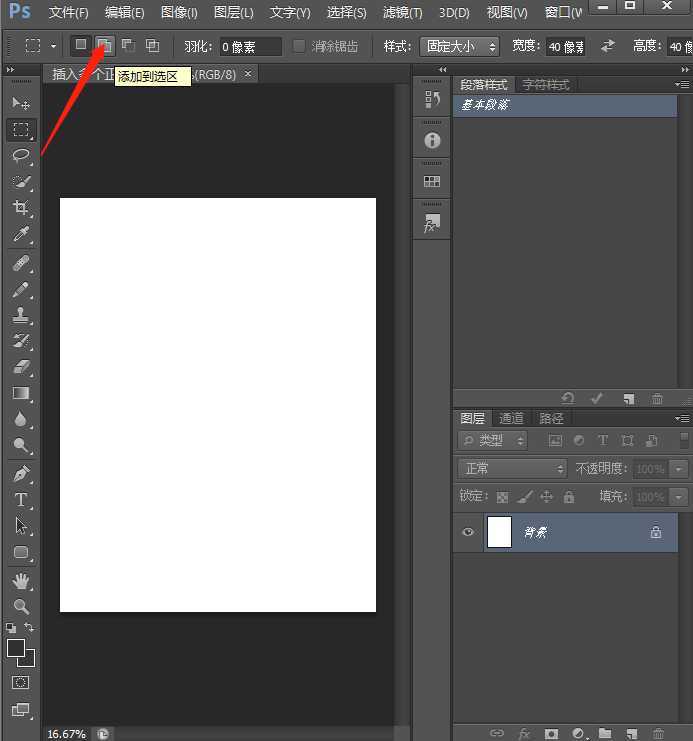
6、在图上自己想要添加的位置添加上正方形,右键可以对正方形进行描边和填充
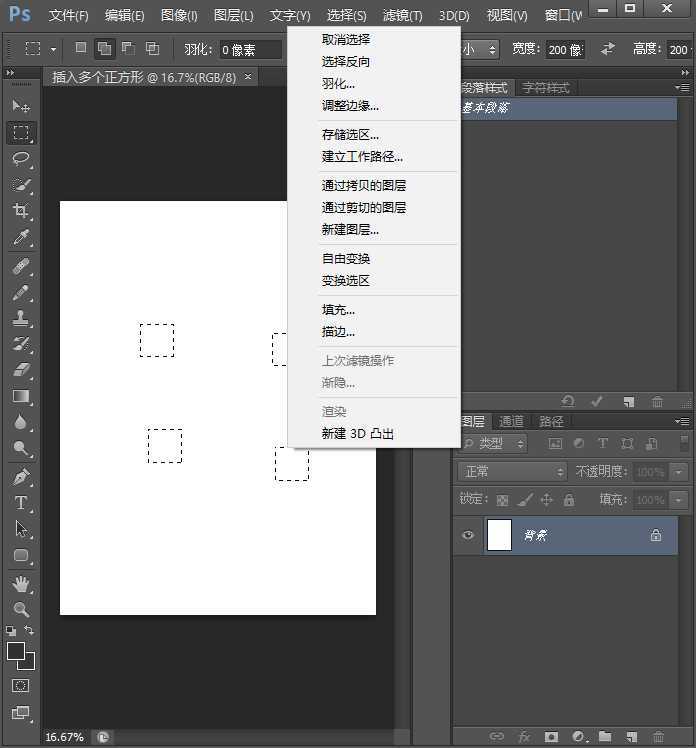
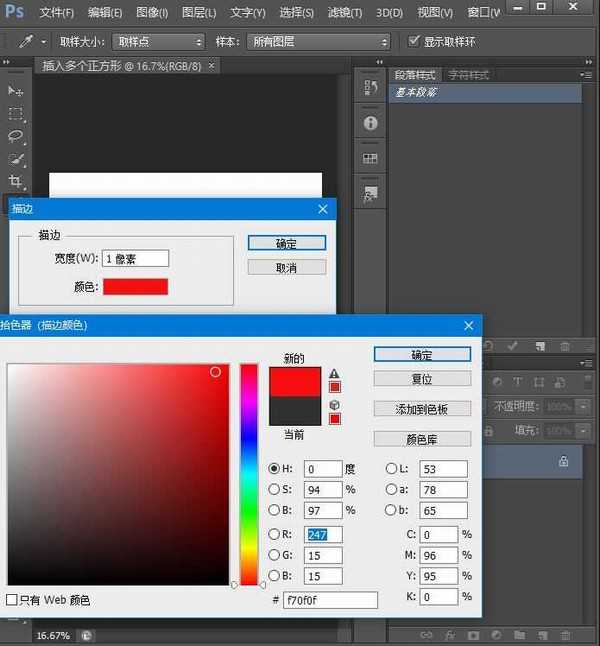
7、取消选区即可显示出来描边效果